Сбербанк Онлайн - оплата детского сада. Начну с того, что я, как и многие, столкнулся с большими трудностями при желании совершить оплату детского сада через систему Сбербанк Онлайн. Самое интересное то, что оплачивать через терминалы Сбербанка счет за детский сайт не вызывает затруднений. Вводим в соответствующем меню номер лицевого счета ребенка и производим все необходимые действия. А вот через интернет что-то я не мог найти такой нужной функции... Почему? Если Вам неинтересно прочитать мою предисторию по данному вопросу, то Вы можете сразу перейти к ответу. Ни один из поисковиков не предоставил мне вразумительного ответа, как можно быстро и просто проделать данную операцию. Отмечу, что речь идет в данной статье непосредственно про оплату детского сада именно через Сбербанк Онлайн. Все найденные мною сайты описывают самый сложный и неудобный для родителей способ оплаты детского сада. Практически на всех сайтах предлагается войти в Сбербанк Онлайн, перейти в раздел платежи и переводы, выбрать пункт оплата по реквизитам или квитанциям, ну и далее начинается...Просят заполнить номер счета, ИНН, БИК и далее другие поля непосредственно для оплаты детского сада через Сбербанк Онлайн. Процесс очень трудоемкий и ориентирован, мягко говоря, не для слабонервных. Итак, промучившись с системой Сбербанк Онлайн на своем компьютере два часа, я решил пойти по другому пути. Я просто собрался с силами (хоть это было и не очень-то легко) и пошел, вернее поехал, в ближайшее отделение Сбербанка. Да-да, бывает и такое)))...Мне просто стало уже самому интересно. А то получается рекламы Сбербанка много (в том числе системы Сбербанк Онлайн), а толку... Сотрудник Сбербанка (в данном случае девушка) при моем вопросе как произвести оплату детского сада через систему Сбербанк Онлайн начала рассказывать, а потом и показывать весь механизм оплаты. Следует отметить, что в отделении Сбербанка был установлен экран (обычный компьютер, грубо говоря), где можно было ввести свой логин и пароль и войти в систему Сбербанк онлайн. Вначале она перешла в раздел предложения и переводы https://online.sberbank.ru/PhizIC/private/payments.do и попробовала ввести с моего квиточка для оплаты, выданного в детском саду, ИНН или расчетный счет. Система всячески отказывалась принимать любые цифры, и поиск ничего не выдавал (конечно, я у себя дома пробовал этот вариант, и , как Вы можете догадаться, ничего не вышло). Поэкспериментировав еще пару минут, она решила воспользоваться распространенным в интернете вариантом - оплатой по реквизитам или квитанции. Все чудесно заполнялось до определенного момента. Сейчас уже точно и не вспомню (это было более двух месяцев назад) что ее смутило, но она застыла, вернее "зависла", минут на пять. Какое-то поле ее так смутило, что ей пришлось звонить в центр поддержки. Узнав ответ, она продолжила, пока не повторилось вышеперечисленное действие. Я ей предложил воспользоваться еще раз подсказкой "звонок другу" (в центр поддержки), что она и сделала. Кстати, при таком варианте оплаты, система предлагает ввести ОКАТО, которого нет на извещении (квиточке) для оплаты детского сада и самому нужно его найти (раздобыть). Для каждого региона, насколько я понимаю, он свой. После 15-минутного переговора с центром поддержки Сбербанка девушка прибежала настолько счастливой, что я сразу понял две вещи. Первое - мы близки к разгадке "вечного двигателя". Второе - мне придется воспользоваться теперь уже хорошим ее настроением и немного "помучить" заодно ее другими вопросами по системе Сбербанк Онлайн (в частности, оплатить услуги ЖКХ). Итак, разгадка века!)) Ответ на вопрос как просто оплатить детский сад через Сбербанк Онлайн! 1. В разделе платежи и перевод, в графе поиск надо вести слово САДЫ (это вариант Сбербанка; слово САД, кстати, тоже принимает)))). 2. После этого появится подраздел Детские сады и школы (возможен и другой вариант в зависимости от региона. Например, в Москве появляется подраздел Детские сады и дошкольные учреждения). Далее переходим в этот раздел и заполняем две графы - оплата с (выберите счет / карту списания) и лицевой счет абонента (то есть лицевой счет Вашего ребенка). Еще одна графа выберите услугу (родительская плата) - выбрана по умолчанию. 3. После этого жмем продолжить и попадаем на страницу с практически заполненным платежом. Здесь нужно ввести только сумму платежа и КБК (есть в Вашем извещении; если КБК нет, то в этой статье прописаны другие варианты, как его узнать). При этом имя и фамилия ребенка уже прописаны. 4. Далее оплату детского сада через систему Сбербанк Онлайн предлагается подтвердить чеком или смс-сообщением. Но, это уже мелочи. Вот собственно и все. Надеюсь данная раздобытая мною информацию поможет вам сэкономить время и, самое главное, нервы)) Все Ваши отзывы, предложения, или вопросы Вы можете написать в комментариях к данной статье или на почтовый ящик Этот адрес электронной почты защищен от спам-ботов. У вас должен быть включен JavaScript для просмотра.. Примечание. Хотелось бы еще добавить, что данный способ оплаты детского сада через систему Сбербанк Онлайн применим для каждого (как я думаю) региона. Единственное это то, что некоторые графы, в зависимости от региона, незначительно могут отличаться (например, в Москве, как я уже писал выше, Детские сады и дошкольные учреждения), но это не должно создать Вам какие-либо дополнительные трудности при оплате детского сада с помощью системы Сбербанк Онлайн. Комментирование отключено sberchek.ru Хотите экономить свое время, оплачивая детский сад через Интернет? Тогда воспользуйтесь возможностями системы Сбербанк Онлайн. Для оплаты необходимо иметь пластиковую карту Сбера. Ее можно получить в ближайшем офисе или оформить онлайн. Для проведения платежа через Интернет переходим на официальный сайт Сбербанка и в правом верхнем углу нажимаем Вход. Теперь нужно зайти в личный кабинет. Сделать это можно двумя способами: При получении карты будет предоставлен идентификатор и пароль. Эти данные необходимо ввести в соответствующие поля. Вводим код доступа, ждем смс на телефон с номера 900 в формате: «Сбербанк Онлайн. Пароль для входа в систему — *****». Вводим полученные цифры. Обратите внимание, что код действителен в течение 300 секунд. После подтверждения входа доступен личный кабинет, где будем оформлять оплату. Он выглядит так: Если вы забыли пароль, для его восстановления отправьте СМС со словом «Пароль» на номер 900 с телефона, который закреплен за картой. Восстановить идентификатор получиться в случае если вы помните ответ на контрольный вопрос, который вам задаст представитель банка после обращения на номер 8(800)5555550. Получить пароли доступа к Сбербанк Онлайн в ближайшем банкомате. По запросу с вашей карточки (при введении ПИН) банкомат выдаст чек с 20 паролями, которые вы будете вводить при входе по мере необходимости. Это удобно на случай, когда телефон разряжен или к нему нет доступа по какой-то другой причине. Когда вы перешли на личную страницу Сбербанка Онлайн, то нужно найти вкладку «Платежи и переводы». В данной вкладке можем осуществить перевод 2 способами: В этом случае следует перейти по вкладке «Перевод организации». В открывшемся окне введите: Все эти данные можно предварительно уточнить в бухгалтерии детского сада или найти в квитанции. Не забудьте указать счет списания, то есть выбрать номер своей карты, с которой производится оплата. Далее переходим по ссылке «Продолжить», чтобы ввести необходимую сумму. На этой странице следует проверить правильность заполнения всех реквизитов, назначение перевода (наименование организации), адрес. Выбираем назначение платежа «Родительская плата». Проверив правильность заполнения, нажимаем кнопку «Продолжить», совершая оплату. Убедитесь, что зачисление было произведено на счет получателя. Подтверждением этого будет большой синий штамп в правом нижнем углу со словом «Исполнено». При необходимости можете распечатать чек. На странице «Переводы и платежи» есть раздел «Оплата покупок и услуг», в нем следует выбрать пункт «Детские сады и дошкольные учреждения». Вам предложат ввести название, категорию ИНН или расчетный счет. Однако эту же информацию можно заполнить на странице «Переводы и платежи» — «Оплата покупок и услуг» — поле поиска организации. Вводим название организации в вашем регионе. Например: «Детский сад 91». Нажимаем «Найти». Система предложит реквизиты дошкольного учреждения по заданной информации, которые зарегистрированы в системе Сбербанк Онлайн. Могут быть предложены варианты: Обратите внимание, что на сегодняшний день в системе дошкольного образования представлены частные и муниципальные заведения, которые оказывают услуги по различным базам налогообложения. Поэтому название цели перевода может быть различным. Если есть несколько вариантов, то эту информацию лучше заблаговременно уточнить в вашем садике. После выбора подходящего варианта делаем переход. Следующая страница может выглядеть так: 1. Добровольные пожертвования. 2. Добровольные пожертвования (без базы) 3. Детский сад 4. Родительский платеж При оформлении необходимо ориентироваться на заполнение предложенной формы, разработанной в соответствии с отчетной документацией дошкольного заведения, в которое будут направлены деньги. Оплату детского сада можно сделать регулярной. При этом есть два варианта: В личном меню Сбербанка Онлайн выбираем справа «Подключить автоплатеж» Переходим на страницу. Далее, как в примере по Способу 2, вводим название организации, заполняем необходимые поля. Представленная форма содержит реквизиты, которые следует проверить. Также нужно ввести период, регулярность и сумму перечислений. Необходимо заполнить: Оформление автоплатежа подтверждается по СМС или паролем с чека. Обратите внимание, что автоплатеж оформляется только для организаций, которые принимают такой вид переводов. Если такая возможность не предусмотрена, создайте шаблон по реквизитам, который обрабатывается вручную. Создается двумя способами: 1. Сохранить полученный при оплате чек в шаблонах. Для этого достаточно после проведения платежа совершить соответствующий переход. 2. Через личный кабинет. Для этого выберите «Управление шаблонами» Далее нажмите на кнопку «создать». Используйте пошаговую инструкцию оплаты за детский садик, приведенную выше. Использование шаблона доступно в мобильной версии, что достаточно удобно. Ведь платить за детский сад можно теперь всегда и везде, не задерживая перечисления. Очень ждем ваши отзывы, репосты и комментарии, спасибо. banki-v.ru На сегодняшний день оплачивать детский сад значительно проще и быстрее, ведь сделать это можно прямо не выходя из дома через интернет. А для пользователей портала Госуслуги есть хорошие новости — оплачивать детский сад через Госуслуги можно прямо на портале! И я расскажу, как оплатить детский сад через Госуслуги пошаговая инструкция! Прежде всего, необходимо отметить, что оплата детского садика через Госуслуги доступна только для пользователей, зарегистрировавшихся на портале и подтвердивших свою учетную запись. Кроме того, необходимо помнить: Таким образом, оплатить детский сад через Госуслуги Москва (Московская область), можно на региональном портале Госуслуг Москвы mos.ru! Оплата детского сада обычно расположена во вкладке «Услуги» в разделе «Оплата», однако расположение и название разделов могут незначительно различаться в зависимости от того, на каком региональном портале Госуслуг заказывает услугу пользователь! Для примера рассмотрим, как оплатить детский сад через Госуслуги Москвы. Оплачивать детский сад через портал Госуслуги можно как банковской картой, так и с электронного кошелька (Yandex, Qiwi и прочее). Если по какой-либо причине пользователь не может оплатить детский сад указанным выше способом, то можно: Сроки оплаты детского сада через портал Госуслуги: Вот таким образом и можно заплатить за детский сад через Госуслуги! gosuslugi-site.ru Если раньше родителям приходилось стоять в долгих очередях в банках, чтобы заплатить за детский садик, то теперь провести подобную оплату можно и онлайн. Благодаря подробной инструкции, как оплатить детский сад через Госуслуги, вы сможете значительно экономить свое время. Оплату через интернет можно проводить в любое время, не завися от расписания банков. Кроме того, делать это можно даже через смартфон, если установить на телефон приложение портала Государственных услуг. Если вы еще не зарегистрированы на ресурсе, то быстро провести оплату у вас не получится. Дело в том, что регистрация на сайте занимает достаточно много времени, поэтому делать это нужно заранее. Зато, после того как вы пройдете регистрацию, вы сможете не только оплачивать детский сад, но и совершать другие платежи. Важно! Сама оплата за дошкольное учреждение будет проводиться через местные сайты, а не через главный. Именно поэтому такой вариант перевода средств доступен далеко не для всех, а только для жителей больших город. Например, в Петербурге и Москве проблем у вас не возникнет. Не забывайте, что вход на местный сайт производится всё равно через Государственные услуги. Для того чтобы оплатить садик через Госуслуги, необходимо: Не забывайте сохранить шаблон, если вы планируете в будущем повторять подобного рода платежи. В таком случае вам не придется повторно вводить все данные для оплаты, и вы сможете сэкономить свое время. Обязательно перепроверяйте реквизиты, чтобы не отправить средства не по назначению. В том случае, если вы переведете деньги не на тот счет, то с возвратом возникнут большие проблемы. Кроме того, это занимает много времени. В личном кабинете банка можно также добавлять шаблоны, чтобы потом не нужно было искать необходимую вам организацию заново. Также вам потребуется распечатать квитанцию и предъявить её в детском саду. Для печати нужно нажать «Печатать чек». Для подключения «Автоплатежа» на продленку необходимо: От вас требуется только следить, чтобы необходимая сумма всегда была на карте. Если же средств будет не хватать, то списание не произойдет, и вам придется делать перевод вручную. Сделать перевод можно и через банкомат с карты, если вы не хотите регистрироваться в личном кабинете. Для этого вам нужно найти банкомат вашего банка, вставить карту и выбрать раздел «Оплата услуг». Там нужно найти «Образование» и провести платеж по реквизитам. Чек необходимо сохранить, а потом предъявить в детском саду. Провести оплату можно с карты любого банка, а не только Сбербанка. Для этого также будет использоваться интернет-банкинг. Любой крупный банк предоставляет своим пользователям такую услугу. Единственное, что размер комиссии у каждой организации разный. Вам стоит выбирать тот вариант, который является самым выгодным именно для вас. Как видите, оплатить продленку можно через портал Госуслуг, банк или терминал. Однако оплата через портал Государственных услуг доступна пока только для мегаполисов. В Москве в списке есть уже все дошкольные учреждения. platezhy.comКак оплатить детский сад через Сбербанк онлайн. Оплата детсада
Сбербанк онлайн - оплата детского сада
Как оплатить детский сад через сбербанк онлайн?



Как оплатить детский сад через Сбербанк онлайн
Оценим преимущества
Порядок оплаты: пошаговая инструкция
Шаг 1. Получить карту
Шаг 2. Личный кабинет

1 способ.



2 способ.
Шаг 3. Переходим к оформлению платежа


1. Оплата по реквизитам.



2 способ.









Регулярные перечисления
Автоплатеж






Шаблон.




Как оплатить детский сад через Госуслуги пошаговая инструкция
Оплата детского садика через Госуслуги
Как оплатить детский сад через Госуслуги Москвы: заплатить


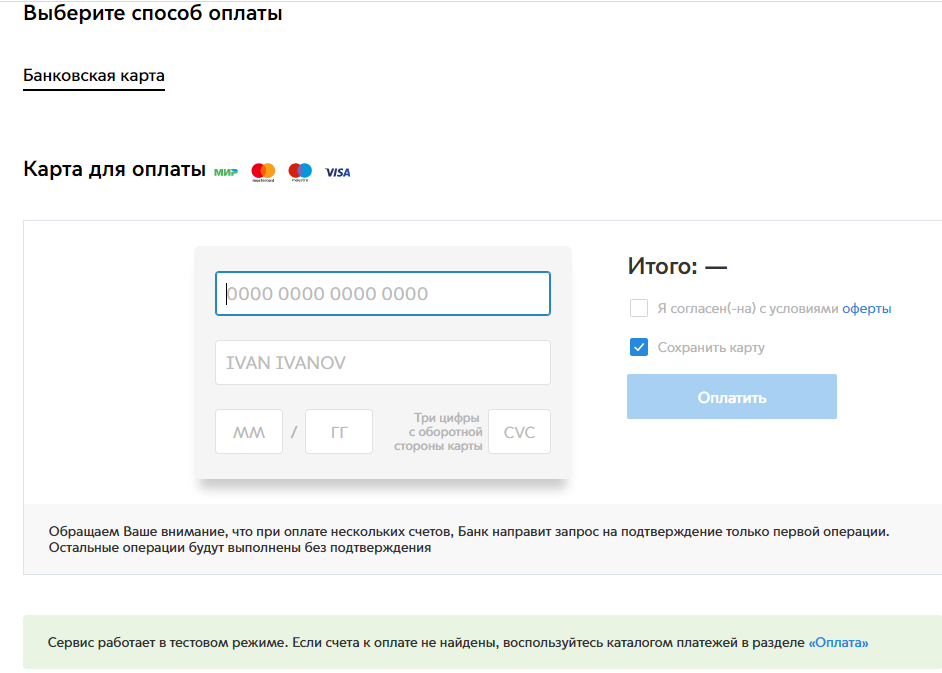
Как оплатить детский садик через Госуслуги

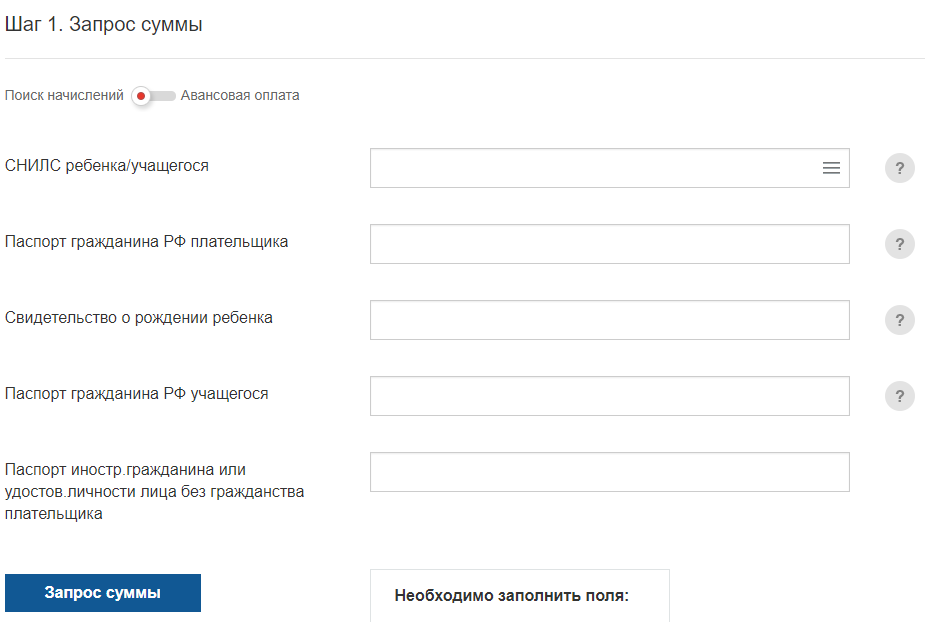
Оплата детского сада через портал Госуслуги — сроки
Как оплатить детский сад через Госуслуги

Инструкция по оплате детсада через Госуслуги
Платеж через Сбербанк Онлайн
 Если вам не хочется проходить процедуру регистрации на сайте Госуслуг, то можете оплачивать детский сад через сайт банка. Делать это можно также через интернет онлайн. Пошаговая инструкция по переводу денег на счет детского сада выглядит следующим образом:
Если вам не хочется проходить процедуру регистрации на сайте Госуслуг, то можете оплачивать детский сад через сайт банка. Делать это можно также через интернет онлайн. Пошаговая инструкция по переводу денег на счет детского сада выглядит следующим образом:

«Автоплатеж»
 Если вам не хочется каждый раз вручную проводить оплату, то следует подключить услугу «Автоплатеж». В таком случае средства будут перечисляться автоматически без вашего участия по указанным реквизитам. Вам также нужно указать число, когда будет производиться снятие средства, и сумму. Деньги могут сниматься с определенной периодичностью – раз в неделю, раз в месяц или раз в год.
Если вам не хочется каждый раз вручную проводить оплату, то следует подключить услугу «Автоплатеж». В таком случае средства будут перечисляться автоматически без вашего участия по указанным реквизитам. Вам также нужно указать число, когда будет производиться снятие средства, и сумму. Деньги могут сниматься с определенной периодичностью – раз в неделю, раз в месяц или раз в год.
Смотрите также






